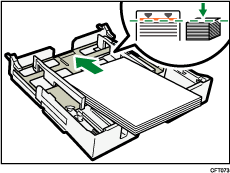При невозможности удаления застрявшей бумаги
В данном разделе объясняется, как устранить замятие бумаги, если этого не удается сделать обычными методами.
![]()
Если на принтере установлены обходной лоток и блок для двусторонней печати, выключите принтер и снимите блок для двусторонней печати.
Не прикасайтесь к ленте подающего устройства, прозрачной черной ленте, салазкам печатающей головки, тубам с чернилами, зажиму для бумаги и резиновому зубчатому ремню. Будьте осторожны, чтобы не зацепить кабели или тубы с чернилами рукавами одежды.
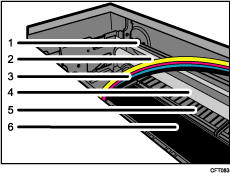
Резиновый зубчатый ремень
Прозрачная черная лента
Тубы с чернилами
Салазки печатающей головки
Зажим для бумаги
Лента подающего устройства
Если чернильная трубка принтера блокирует доступ к месту замятия бумаги, аккуратно сдвиньте ее в сторону. Не поднимайте трубку вверх. Это может стать причиной повреждения принтера.
![]() Откройте верхнюю крышку.
Откройте верхнюю крышку.
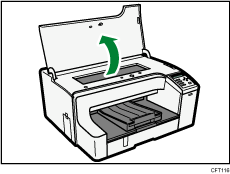
![]() Откройте левую крышку, затем поверните колесико подачи бумаги.
Откройте левую крышку, затем поверните колесико подачи бумаги.
Поверните колесико, при этом смотрите на застрявшую бумагу через отверстие верхней крышки.
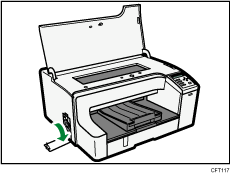
![]() Достаньте застрявшую бумагу через отверстие верхней крышки или заднюю часть принтера.
Достаньте застрявшую бумагу через отверстие верхней крышки или заднюю часть принтера.
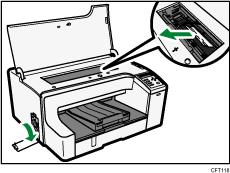
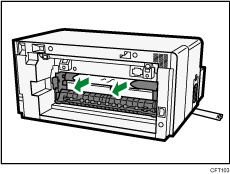
Перед тем, как устранить затор бумаги в задней части принтера, снимите блок для двусторонней печати.
При использовании модели GX e2600 снимите заднюю крышку, которая находится в обычном месте крепления устройства двусторонней печати.
![]() Закройте левую крышку.
Закройте левую крышку.
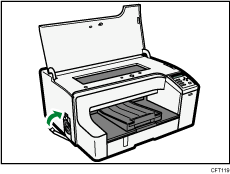
![]() Закройте верхнюю крышку.
Закройте верхнюю крышку.
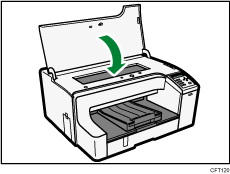
Начнется печать.
![]()
Более подробную информацию о том, как присоединять и отсоединять обходной лоток, см. "Присоединение и отсоединение обходного лотка Multi Bypass Tray BY1000" или "Присоединение и отсоединение обходного лотка Multi Bypass Tray BY1020".
Более подробную информацию об устранении замятия бумаги в задней части принтера см. "Устранение замятия бумаги в области направляющей панели".
Выровняйте бумагу и заново загрузите ее в лоток для бумаги. Загрузка бумаги с превышением ограничительной линии в лотке может вызвать замятие бумаги.